Giới thiệu về việc cài WordPress trên VPS
Bạn đang tìm kiếm một giải pháp mạnh mẽ hơn cho website WordPress của mình? Tại sao ngày càng nhiều nhà phát triển và doanh nghiệp lựa chọn VPS là gì để vận hành website WordPress thay vì các gói shared hosting truyền thống? Shared hosting tuy dễ sử dụng và chi phí thấp nhưng thường đi kèm với những hạn chế về tài nguyên, hiệu suất không ổn định và khả năng kiểm soát gần như bằng không. Khi website của bạn phát triển, lượng truy cập tăng cao, những giới hạn này sẽ trở thành rào cản lớn.
Đây chính là lúc VPS (Virtual Private Server) tỏa sáng. Bằng cách chuyển sang VPS, bạn sẽ sở hữu một môi trường máy chủ riêng biệt, cho phép bạn toàn quyền kiểm soát, tối ưu hiệu năng và tăng cường bảo mật. Bài viết này sẽ là kim chỉ nam chi tiết, hướng dẫn bạn từng bước từ chuẩn bị, cài đặt WordPress trên VPS, đến quản lý và xử lý các sự cố thường gặp. Hãy cùng AZWEB khám phá cách tận dụng sức mạnh của VPS để đưa website WordPress của bạn lên một tầm cao mới.
Hiểu về VPS và lợi ích khi cài WordPress trên VPS
Trước khi bắt tay vào các bước kỹ thuật, việc hiểu rõ VPS là gì và tại sao nó lại là lựa chọn vượt trội cho WordPress là vô cùng quan trọng. Nắm vững khái niệm sẽ giúp bạn tự tin hơn trong việc quản lý và vận hành website của mình một cách hiệu quả.
H3: VPS là gì? Đặc điểm nổi bật
VPS, viết tắt của Virtual Private Server, là một máy chủ ảo được tạo ra bằng cách phân chia một máy chủ vật lý thành nhiều máy chủ ảo riêng biệt. Hãy tưởng tượng máy chủ vật lý là một tòa chung cư, shared hosting giống như bạn thuê một phòng trong một căn hộ đông người, phải dùng chung mọi thứ từ nhà bếp đến nhà vệ sinh. Ngược lại, VPS giống như bạn sở hữu nguyên một căn hộ trong tòa nhà đó. Bạn có không gian riêng, tài nguyên riêng (CPU, RAM, ổ cứng) và toàn quyền trang trí, sắp xếp mọi thứ theo ý mình.
Điểm khác biệt cốt lõi so với shared hosting là tính độc lập. Trên VPS, hoạt động của các “căn hộ” khác không ảnh hưởng đến bạn. Bạn có toàn quyền truy cập root, cho phép cài đặt hệ điều hành, phần mềm và cấu hình mọi thứ theo nhu cầu cụ thể của website. Đây chính là sự linh hoạt và kiểm soát toàn diện mà shared hosting không thể nào cung cấp được.

H3: Lợi ích khi cài WordPress trên VPS
Việc chuyển website WordPress sang VPS mang lại nhiều lợi ích chiến lược, đặc biệt khi doanh nghiệp của bạn đang trên đà phát triển.
Đầu tiên là hiệu suất ổn định và tài nguyên riêng biệt. Vì bạn không phải chia sẻ CPU hay RAM với ai, website của bạn sẽ không bị chậm đi đột ngột chỉ vì một website khác trên cùng server có lượng truy cập tăng vọt. Điều này đảm bảo trải nghiệm người dùng luôn mượt mà và tốc độ tải trang nhanh chóng, một yếu tố cực kỳ quan trọng cho SEO. Để tìm hiểu thêm về vai trò quan trọng của web server là gì trong việc lưu trữ và xử lý website, bạn có thể tham khảo bài viết liên quan.
Thứ hai, bảo mật được nâng cao đáng kể. Trên VPS, bạn có thể tự mình thiết lập các quy tắc tường lửa, cài đặt các phần mềm bảo mật và tùy chỉnh cấu hình để chống lại các cuộc tấn công. Môi trường hoạt động độc lập cũng giúp giảm thiểu rủi ro bị lây nhiễm mã độc từ các website khác. Cuối cùng, khả năng mở rộng là một ưu điểm không thể bỏ qua. Khi website của bạn cần thêm tài nguyên, việc nâng cấp CPU, RAM trên VPS diễn ra vô cùng nhanh chóng và đơn giản, giúp hệ thống luôn đáp ứng được nhu cầu tăng trưởng của bạn. Việc chọn RAM có tính năng Ram ecc cũng sẽ giúp tăng độ ổn định cho VPS của bạn.
Chuẩn bị môi trường VPS để cài WordPress
Sau khi đã hiểu rõ những lợi ích mà VPS mang lại, bước tiếp theo là chuẩn bị một môi trường hoàn hảo để “ngôi nhà” WordPress của bạn có thể hoạt động một cách tối ưu nhất. Việc lựa chọn cấu hình và hệ điều hành phù hợp ngay từ đầu sẽ giúp bạn tiết kiệm thời gian và tránh được nhiều rắc rối sau này.
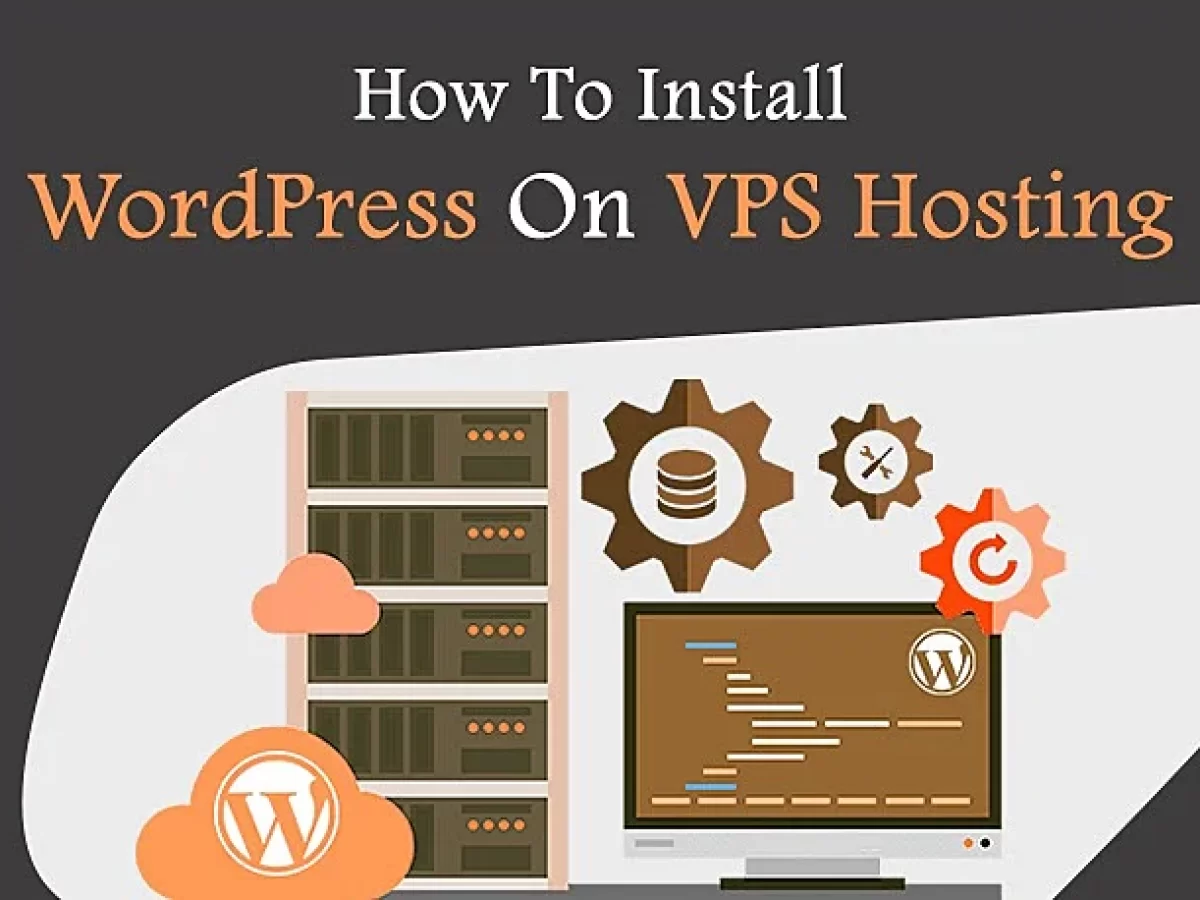
H3: Lựa chọn cấu hình VPS phù hợp
Việc chọn cấu hình VPS giống như chọn kích thước cho ngôi nhà của bạn. Một cấu hình quá nhỏ sẽ khiến website “chật chội”, chạy chậm, trong khi một cấu hình quá lớn lại gây lãng phí chi phí. Vậy đâu là điểm khởi đầu hợp lý? Đối với một website WordPress nhỏ như blog cá nhân hoặc trang giới thiệu doanh nghiệp, một gói VPS với 1 CPU Core, 1GB RAM, và 25GB ổ cứng SSD là đủ để bắt đầu.
Tuy nhiên, nếu bạn dự định xây dựng một trang thương mại điện tử với hàng nghìn sản phẩm hoặc một trang tin tức có lượng truy cập lớn, hãy cân nhắc một cấu hình mạnh mẽ hơn. Một gói VPS với 2 CPU Cores, 4GB RAM, và 80GB ổ cứng SSD sẽ là lựa chọn an toàn, đảm bảo khả năng xử lý nhiều yêu cầu đồng thời và lưu trữ dữ liệu thoải mái. Luôn ưu tiên ổ cứng SSD vì nó cho tốc độ đọc/ghi vượt trội so với HDD, giúp cải thiện đáng kể tốc độ tải trang. Để hiểu rõ hơn về công nghệ ổ cứng tốc độ cao, bạn có thể tham khảo bài viết Nvme là gì.
H3: Chọn hệ điều hành Linux phổ biến cho VPS
Hầu hết các VPS đều chạy trên nền tảng hệ điều hành Linux vì tính ổn định, bảo mật và mã nguồn mở. Ba lựa chọn phổ biến nhất hiện nay là Ubuntu, CentOS và Debian. Ubuntu nổi bật với cộng đồng người dùng đông đảo, kho tài liệu hướng dẫn phong phú và chu kỳ cập nhật thường xuyên, rất phù hợp cho người mới bắt đầu. CentOS (và các phiên bản kế thừa như AlmaLinux, Rocky Linux) lại được ưa chuộng trong môi trường doanh nghiệp vì sự ổn định và vòng đời hỗ trợ dài hạn. Debian là nền tảng của Ubuntu, nổi tiếng về sự tối giản và ổn định tuyệt đối.
Για người mới, AZWEB khuyên bạn nên bắt đầu với Ubuntu vì sự thân thiện của nó. Sau khi đã có thông tin IP, username và password từ nhà cung cấp VPS, bạn sẽ kết nối với máy chủ của mình thông qua SSH (Secure Shell). Trên Windows, bạn có thể dùng phần mềm PuTTY hoặc PowerShell. Trên macOS và Linux, bạn chỉ cần mở Terminal và gõ lệnh: `ssh username@your_vps_ip`. Sau khi nhập mật khẩu, bạn đã sẵn sàng để bắt đầu quá trình cài đặt.
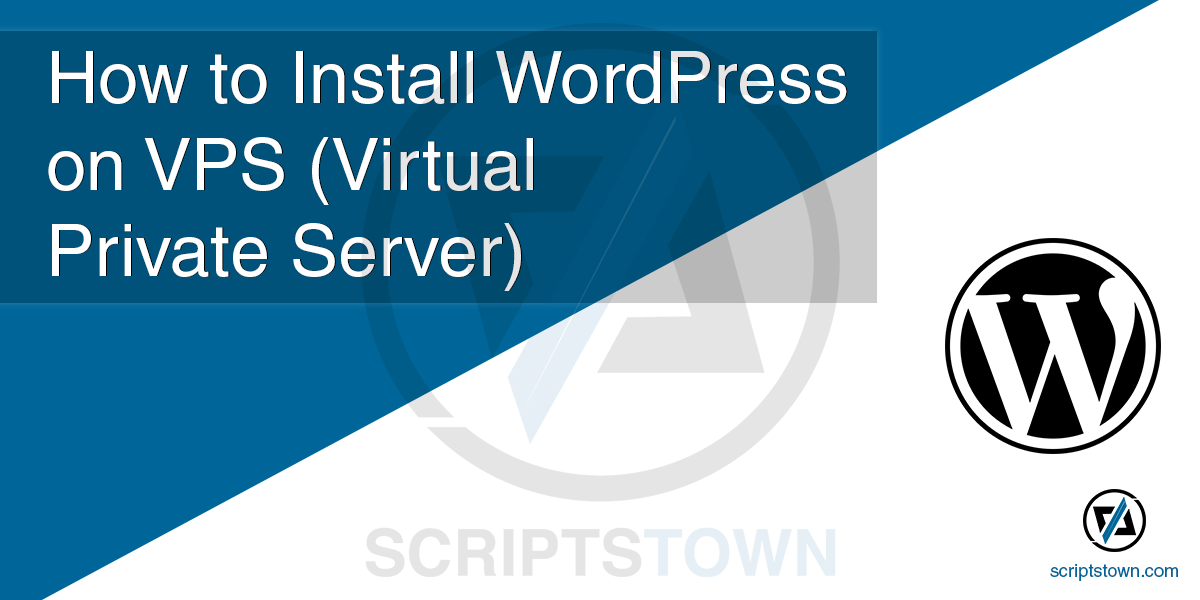
Cài đặt các thành phần cần thiết (LAMP/LEMP stack)
Để WordPress có thể hoạt động, VPS của bạn cần được cài đặt một bộ các phần mềm nền tảng, thường được gọi là “stack”. Có hai stack phổ biến nhất là LAMP và LEMP. Việc lựa chọn stack nào phụ thuộc vào nhu cầu và kinh nghiệm của bạn, nhưng cả hai đều là những nền tảng vững chắc cho website WordPress.
H3: Cài đặt LAMP stack (Linux, Apache, MySQL, PHP)
LAMP là stack truyền thống và phổ biến nhất, với Apache là gì là máy chủ web (web server) đáng tin cậy và dễ cấu hình. Đây là lựa chọn tuyệt vời cho người mới bắt đầu. Để cài đặt LAMP trên VPS Ubuntu, bạn hãy thực hiện các lệnh sau qua SSH:
Bước 1: Cập nhật hệ thống
`sudo apt update && sudo apt upgrade -y`
Bước 2: Cài đặt Apache
`sudo apt install apache2 -y`
Sau khi cài xong, bạn có thể kiểm tra bằng cách truy cập địa chỉ IP của VPS trên trình duyệt, bạn sẽ thấy trang chào mừng mặc định của Apache.
Bước 3: Cài đặt MySQL
`sudo apt install mysql-server -y`
Tiếp theo, chạy lệnh bảo mật cho MySQL: `sudo mysql_secure_installation`. Hệ thống sẽ hỏi bạn một loạt câu hỏi để thiết lập mật khẩu root và gỡ bỏ các cài đặt không an toàn.
Bước 4: Cài đặt PHP
`sudo apt install php libapache2-mod-php php-mysql -y`
Lệnh này sẽ cài đặt PHP cùng với module cần thiết để Apache có thể xử lý mã PHP và kết nối với MySQL. Khởi động lại Apache để áp dụng thay đổi: `sudo systemctl restart apache2`. Vậy là bạn đã hoàn tất việc cài đặt LAMP stack. Nếu cần tham khảo thêm về phiên bản PHP tương thích với WordPress, hãy xem bài viết Php version.
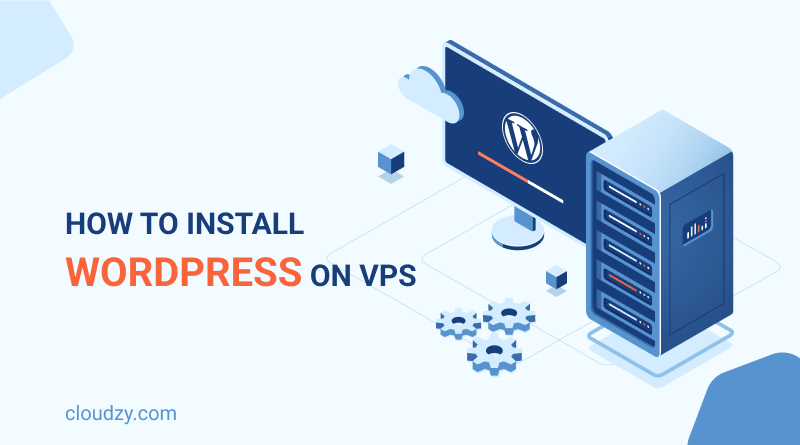
H3: Cài đặt LEMP stack (Linux, Nginx, MySQL, PHP)
LEMP là một stack hiện đại hơn, trong đó “E” là viết tắt của Engine-X, hay còn gọi là Nginx là gì. Nginx nổi tiếng với khả năng xử lý số lượng lớn kết nối đồng thời với hiệu suất cao và sử dụng ít tài nguyên hơn Apache. Do đó, LEMP thường được lựa chọn cho các website có lưu lượng truy cập cao hoặc cần tối ưu hiệu năng tối đa.
Các bước cài đặt LEMP trên Ubuntu cũng tương tự LAMP:
Bước 1: Cập nhật hệ thống (Nếu bạn chưa làm ở phần trên)
`sudo apt update && sudo apt upgrade -y`
Bước 2: Cài đặt Nginx
`sudo apt install nginx -y`
Truy cập IP của VPS để kiểm tra trang chào mừng của Nginx.
Bước 3: Cài đặt MySQL
Bước này hoàn toàn giống với LAMP stack. Nếu đã cài MySQL rồi thì bạn có thể bỏ qua.
`sudo apt install mysql-server -y`
`sudo mysql_secure_installation`
Bước 4: Cài đặt PHP-FPM
Khác với Apache, Nginx cần PHP-FPM (FastCGI Process Manager) để xử lý mã PHP.
`sudo apt install php-fpm php-mysql -y`
Bước 5: Cấu hình Nginx để làm việc với PHP
Đây là bước quan trọng nhất. Bạn cần chỉnh sửa file cấu hình mặc định của Nginx để nó biết cách chuyển các yêu cầu xử lý file .php cho PHP-FPM. Quá trình này phức tạp hơn một chút so với LAMP nhưng sẽ mang lại hiệu suất vượt trội cho website của bạn.

Hướng dẫn cài đặt WordPress trên VPS từng bước
Khi nền tảng LAMP hoặc LEMP đã sẵn sàng, đây là lúc chúng ta tiến hành cài đặt WordPress. Quá trình này bao gồm việc tải mã nguồn WordPress, tạo cơ sở dữ liệu và kết nối chúng lại với nhau. Hãy thực hiện cẩn thận từng bước để đảm bảo mọi thứ hoạt động trơn tru.
H3: Tải và giải nén file WordPress
Đầu tiên, hãy di chuyển đến thư mục gốc của web server. Trên cả Apache và Nginx, thư mục mặc định thường là `/var/www/html`.
Bước 1: Tải mã nguồn WordPress mới nhất
Sử dụng lệnh `wget` để tải trực tiếp file nén từ trang chủ WordPress.
`cd /tmp`
`wget https://wordpress.org/latest.tar.gz`
Bước 2: Giải nén file
`tar -xzvf latest.tar.gz`
Sau khi giải nén, bạn sẽ có một thư mục tên là `wordpress`. Bây giờ, hãy sao chép toàn bộ nội dung của thư mục này vào thư mục web của bạn.
`sudo cp -R /tmp/wordpress/* /var/www/html/`
Bước 3: Đặt quyền truy cập đúng
Để web server có thể đọc, ghi và thực thi các file WordPress, bạn cần gán quyền sở hữu thư mục cho user của web server (thường là `www-data` trên Ubuntu).
`sudo chown -R www-data:www-data /var/www/html`
`sudo chmod -R 755 /var/www/html`
Việc cấp quyền chính xác là cực kỳ quan trọng để WordPress có thể tự động cập nhật và cài đặt plugin, theme.
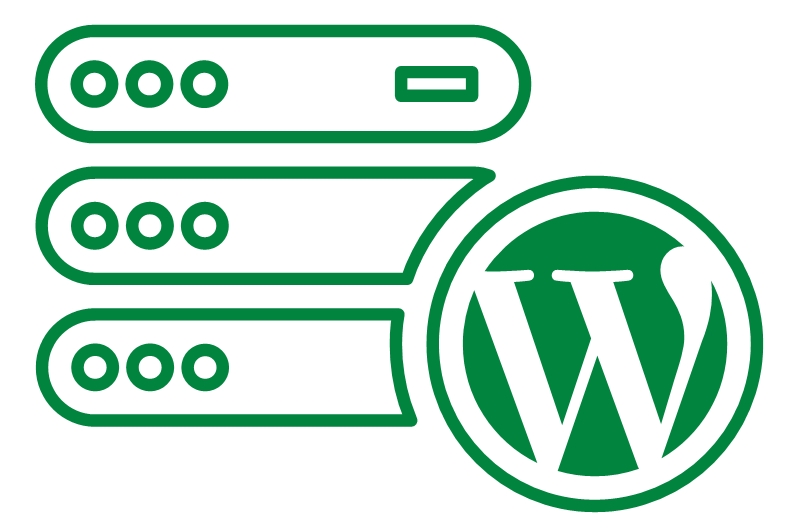
H3: Tạo database và user MySQL cho WordPress
Mỗi website WordPress cần một cơ sở dữ liệu (database) để lưu trữ tất cả nội dung như bài viết, trang, bình luận và các cài đặt. Bạn sẽ tạo một database và một user riêng cho WordPress để tăng cường bảo mật.
Bước 1: Đăng nhập vào MySQL
`sudo mysql -u root -p`
Nhập mật khẩu root của MySQL mà bạn đã tạo ở bước trước.
Bước 2: Tạo database mới
Hãy chọn một cái tên dễ nhớ, ví dụ `wp_database`.
`CREATE DATABASE wp_database DEFAULT CHARACTER SET utf8 COLLATE utf8_unicode_ci;`
Bước 3: Tạo user và mật khẩu mới
Tạo một user riêng, ví dụ `wp_user` và một mật khẩu mạnh. Thay `matkhau_manh` bằng mật khẩu của riêng bạn.
`CREATE USER ‘wp_user’@’localhost’ IDENTIFIED BY ‘matkhau_manh’;`
Bước 4: Gán quyền cho user trên database
Cấp cho `wp_user` toàn quyền trên `wp_database`.
`GRANT ALL PRIVILEGES ON wp_database.* TO ‘wp_user’@’localhost’;`
Bước 5: Cập nhật thay đổi và thoát
`FLUSH PRIVILEGES;`
`EXIT;`
Bây giờ bạn đã có đầy đủ thông tin database để cấu hình WordPress.
H3: Cấu hình file wp-config.php và hoàn tất cài đặt
File `wp-config.php` là file cấu hình quan trọng nhất của WordPress, chứa thông tin kết nối đến cơ sở dữ liệu. WordPress cung cấp một file mẫu tên là `wp-config-sample.php`.
Bước 1: Sao chép và đổi tên file cấu hình
`cd /var/www/html`
`sudo mv wp-config-sample.php wp-config.php`
Bước 2: Chỉnh sửa file `wp-config.php`
Sử dụng một trình soạn thảo văn bản như `nano` để mở file.
`sudo nano wp-config.php`
Tìm các dòng sau và thay thế bằng thông tin database bạn vừa tạo:
- `define( ‘DB_NAME’, ‘wp_database’ );`
- `define( ‘DB_USER’, ‘wp_user’ );`
- `define( ‘DB_PASSWORD’, ‘matkhau_manh’ );`
Lưu file và thoát khỏi trình soạn thảo.
Bước 3: Hoàn tất cài đặt qua giao diện web
Bây giờ, hãy mở trình duyệt và truy cập vào địa chỉ IP của VPS. Bạn sẽ thấy màn hình cài đặt 5 phút nổi tiếng của WordPress. Hãy điền các thông tin cần thiết như Tên website, Tên người dùng quản trị, Mật khẩu và Email. Nhấn “Cài đặt WordPress” và… xin chúc mừng! Bạn đã cài đặt thành công WordPress trên VPS của mình.
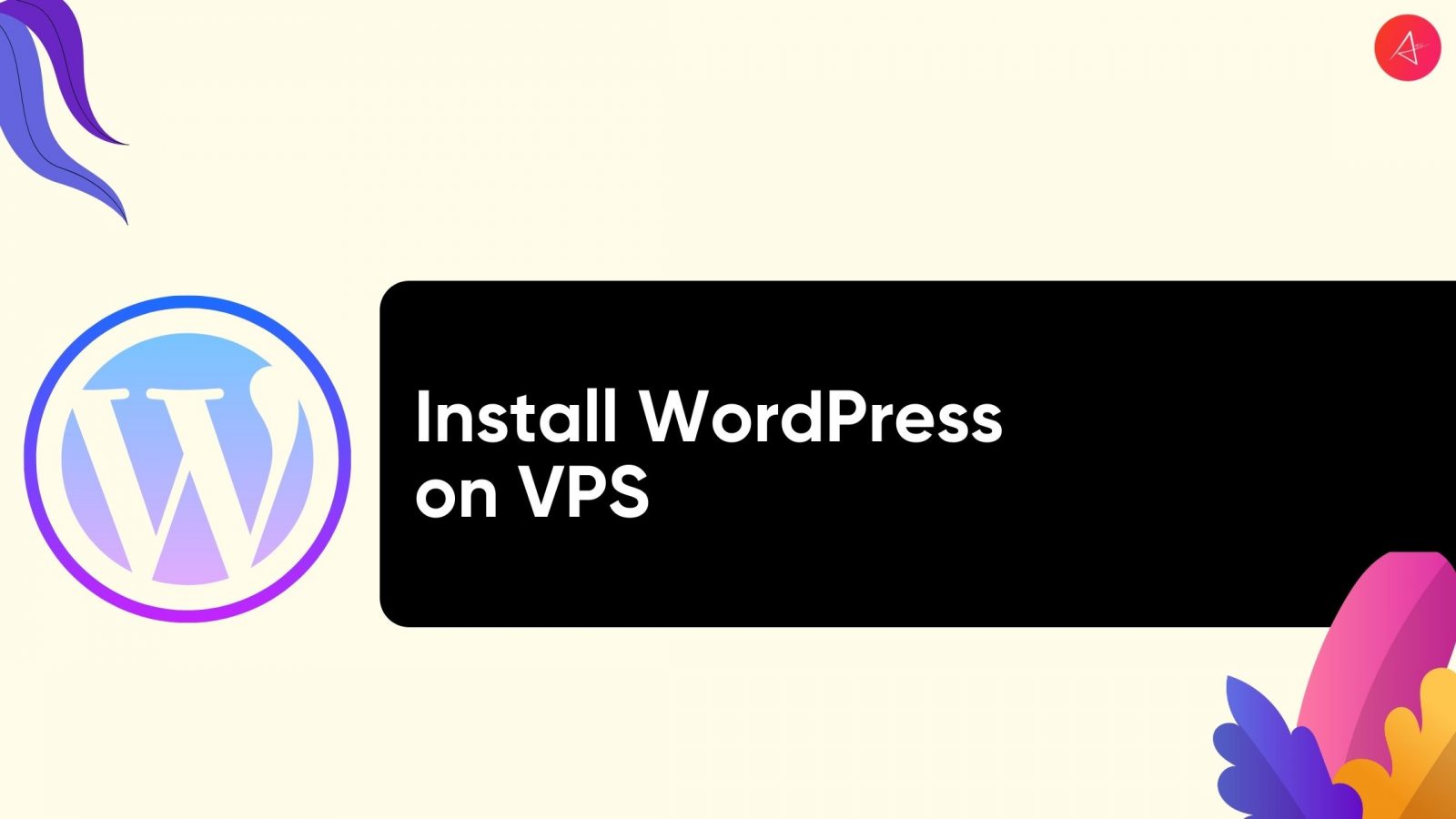
Cấu hình và tối ưu website WordPress trên VPS
Cài đặt thành công chỉ là bước khởi đầu. Để website của bạn thực sự nhanh, ổn định và an toàn, việc cấu hình và tối ưu server là không thể thiếu. Đây chính là lợi thế lớn nhất khi sử dụng VPS – bạn có toàn quyền để tinh chỉnh mọi thứ.
H3: Tối ưu hiệu suất server và cache
Tốc độ tải trang là yếu tố sống còn. Để tối ưu hiệu suất, chúng ta sẽ tập trung vào caching. Caching là quá trình lưu trữ tạm thời các kết quả đã xử lý để các lần truy cập sau không cần phải xử lý lại từ đầu, giúp giảm tải cho server và tăng tốc độ phản hồi.
Một trong những cách tối ưu hiệu quả nhất là bật OPcache. Đây là một module của PHP giúp lưu trữ mã PHP đã được biên dịch sẵn trong bộ nhớ, giúp các lần gọi sau nhanh hơn đáng kể. Bạn có thể cài đặt và kích hoạt nó bằng lệnh: `sudo apt install php-opcache` và sau đó cấu hình trong file `php.ini`.
Đối với caching ở cấp độ cao hơn, Memcached hoặc Redis là những lựa chọn tuyệt vời. Chúng là các hệ thống lưu trữ key-value trong bộ nhớ (in-memory), rất hiệu quả cho việc cache các truy vấn cơ sở dữ liệu phức tạp. Việc tích hợp chúng vào WordPress thường thông qua các plugin chuyên dụng. Bên cạnh đó, đừng quên sử dụng các plugin cache cho WordPress như W3 Total Cache hoặc WP Super Cache. Các plugin này tạo ra các phiên bản HTML tĩnh của trang web, giúp phục vụ người dùng nhanh hơn mà không cần chạy PHP và truy vấn database mỗi lần.
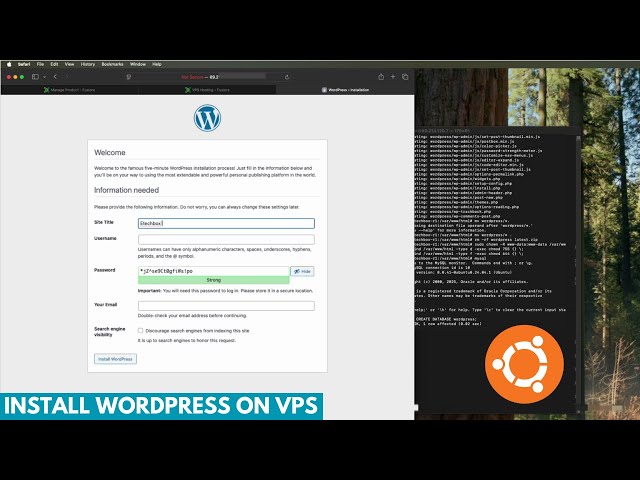
H3: Thiết lập bảo mật cơ bản cho WordPress trên VPS
Khi có toàn quyền kiểm soát VPS, bạn cũng phải chịu trách nhiệm về bảo mật. May mắn là có nhiều biện pháp đơn giản nhưng cực kỳ hiệu quả để bảo vệ “ngôi nhà” của bạn.
Đầu tiên, hãy thay đổi port SSH mặc định (22) thành một port khác. Điều này giúp tránh được phần lớn các cuộc tấn công tự động (brute-force attack) nhắm vào port 22. Bạn có thể làm điều này bằng cách chỉnh sửa file `/etc/ssh/sshd_config`.
Tiếp theo, hãy thiết lập tường lửa (firewall). Trên Ubuntu, công cụ `UFW` (Uncomplicated Firewall) rất dễ sử dụng. Bạn chỉ cần cho phép các kết nối cần thiết như SSH (trên port mới của bạn), HTTP (port 80), và HTTPS (port 443). Lệnh cơ bản là: `sudo ufw allow ‘Nginx Full’` và `sudo ufw allow OpenSSH`.
Cuối cùng, một website hiện đại không thể thiếu SSL/TLS để mã hóa kết nối (HTTPS). Với Let’s Encrypt, bạn có thể nhận chứng chỉ SSL hoàn toàn miễn phí. Công cụ `Certbot` sẽ giúp bạn tự động hóa toàn bộ quá trình cài đặt và gia hạn chứng chỉ một cách dễ dàng. Cài đặt HTTPS không chỉ bảo vệ dữ liệu người dùng mà còn là một yếu tố xếp hạng quan trọng của Google.
Quản lý và bảo trì WordPress trên VPS
Vận hành một website trên VPS là một quá trình liên tục. Giống như việc chăm sóc một ngôi nhà, bạn cần thực hiện các công việc quản lý và bảo trì định kỳ để đảm bảo mọi thứ luôn hoạt động ổn định, an toàn và hiệu quả.
H3: Backup dữ liệu định kỳ
Không có gì tồi tệ hơn việc mất toàn bộ dữ liệu website do một sự cố bất ngờ. Do đó, sao lưu (backup) định kỳ là công việc quan trọng bậc nhất. Trên VPS, bạn có thể linh hoạt thiết lập các phương pháp sao lưu tự động.
Bạn cần sao lưu hai thành phần chính: files mã nguồn và database. Đối với database MySQL, bạn có thể sử dụng công cụ dòng lệnh `mysqldump` để xuất toàn bộ cơ sở dữ liệu ra một file .sql. Đối với files, bạn có thể nén toàn bộ thư mục `/var/www/html` thành một file .zip hoặc .tar.gz. Để tự động hóa, bạn có thể viết một kịch bản (script) đơn giản và sử dụng `cron job` để lên lịch chạy hàng ngày hoặc hàng tuần. Đừng quên lưu các bản backup này ở một nơi an toàn khác, ví dụ như một dịch vụ lưu trữ đám mây (Google Drive, Dropbox) hoặc một server khác.
H3: Cập nhật phiên bản WordPress và plugin an toàn
WordPress, cùng với các theme và plugin, liên tục được cập nhật để vá các lỗ hổng bảo mật và thêm các tính năng mới. Việc giữ cho mọi thứ được cập nhật là một trong những biện pháp bảo mật hiệu quả nhất. Các phiên bản cũ thường chứa những lỗ hổng đã được biết đến, là mục tiêu ưa thích của tin tặc.
Tuy nhiên, trước khi thực hiện bất kỳ cập nhật nào, đặc biệt là các bản cập nhật lớn, hãy luôn nhớ sao lưu toàn bộ website. Đôi khi, một bản cập nhật plugin hoặc theme có thể gây ra xung đột, làm hỏng website của bạn. Có một bản sao lưu sẵn sàng sẽ giúp bạn khôi phục lại trạng thái hoạt động một cách nhanh chóng. Hãy biến việc kiểm tra và áp dụng các bản cập nhật thành một thói quen hàng tuần để giữ cho website của bạn luôn an toàn.
Giải pháp xử lý sự cố thường gặp trong quá trình cài đặt và vận hành
Ngay cả với sự chuẩn bị kỹ lưỡng nhất, đôi khi bạn vẫn có thể gặp phải sự cố. Hiểu rõ nguyên nhân và cách khắc phục các lỗi phổ biến sẽ giúp bạn bình tĩnh xử lý tình huống và nhanh chóng đưa website trở lại hoạt động.
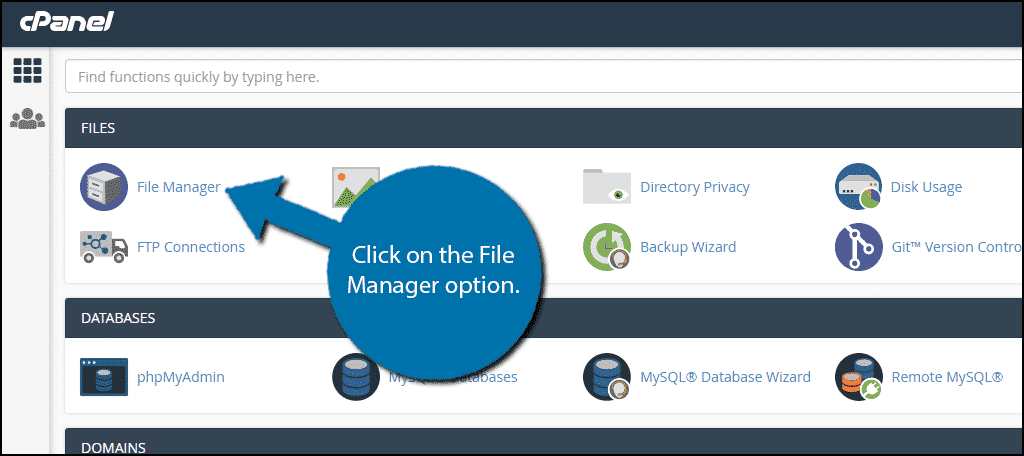
H3: Lỗi kết nối database – “Error establishing a database connection”
Đây là một trong những lỗi đáng sợ nhất đối với người dùng WordPress. Màn hình trắng với dòng chữ “Error establishing a database connection” có nghĩa là website của bạn không thể kết nối với cơ sở dữ liệu MySQL.
Nguyên nhân phổ biến nhất là sai thông tin kết nối trong file `wp-config.php`. Hãy kiểm tra lại tên database (DB_NAME), user (DB_USER), mật khẩu (DB_PASSWORD) và host (DB_HOST, thường là ‘localhost’).
Một nguyên nhân khác có thể là dịch vụ MySQL trên server của bạn đã bị dừng. Bạn có thể kiểm tra trạng thái của nó bằng lệnh `sudo systemctl status mysql`. Nếu nó không hoạt động, hãy khởi động lại bằng lệnh `sudo systemctl start mysql`. Trong một số trường hợp, database có thể bị hỏng, bạn có thể thử sửa chữa nó bằng công cụ tích hợp của WordPress bằng cách thêm dòng `define(‘WP_ALLOW_REPAIR’, true);` vào file `wp-config.php`.
H3: Website chậm hoặc đứng khi truy cập
Nếu website của bạn đột nhiên chạy rất chậm hoặc không thể truy cập, nguyên nhân hàng đầu thường là do quá tải tài nguyên VPS. Hãy đăng nhập vào VPS qua SSH và sử dụng các lệnh như `top` hoặc `htop` để kiểm tra mức sử dụng CPU và RAM. Nếu bạn thấy một tiến trình nào đó (thường là `apache2`, `nginx`, hoặc `php-fpm`) đang chiếm quá nhiều tài nguyên, đó có thể là dấu hiệu của một cuộc tấn công hoặc một plugin hoạt động không hiệu quả.
Nguyên nhân cũng có thể đến từ việc cấu hình PHP hoặc web server chưa được tối ưu. Ví dụ, giá trị `memory_limit` trong file `php.ini` quá thấp có thể khiến các tác vụ nặng bị lỗi. Hoặc cấu hình Nginx/Apache chưa đủ số lượng worker processes để xử lý lượng truy cập tăng đột biến. Việc kiểm tra và phân tích log của web server (ví dụ: `/var/log/nginx/error.log`) thường sẽ cho bạn những manh mối quan trọng để xác định nguyên nhân và khắc phục. Nếu bạn gặp lỗi phổ biến khác như Lỗi 502 Bad Gateway hoặc Lỗi 403 Forbidden, hãy tham khảo thêm hướng dẫn cụ thể để xử lý.
Best Practices khi cài đặt WordPress trên VPS
Để đảm bảo quá trình vận hành website WordPress trên VPS luôn mượt mà và an toàn trong dài hạn, việc tuân thủ các quy tắc và thực hành tốt nhất (best practices) là điều vô cùng cần thiết. Những thói quen này sẽ giúp bạn xây dựng một nền tảng vững chắc và giảm thiểu rủi ro.
Luôn sao lưu trước khi update hoặc thay đổi cấu hình. Đây là quy tắc vàng không bao giờ được phép quên. Một thay đổi nhỏ trong file cấu hình hay một bản cập nhật plugin tưởng chừng vô hại cũng có thể gây ra lỗi nghiêm trọng. Một bản sao lưu đầy đủ sẽ là chiếc phao cứu sinh giúp bạn quay lại trạng thái ổn định chỉ trong vài phút.

Không chạy VPS với quyền root lâu dài, hãy tạo user riêng biệt. Đăng nhập và làm việc với quyền root (quyền quản trị cao nhất) rất nguy hiểm, vì một lệnh gõ nhầm có thể phá hủy toàn bộ hệ thống. Hãy tạo một user thường với quyền `sudo`. Điều này có nghĩa là bạn chỉ sử dụng quyền quản trị khi thực sự cần thiết bằng cách gõ `sudo` trước mỗi lệnh, giúp giảm thiểu rủi ro tai nạn.
Theo dõi log hệ thống để phát hiện lỗi sớm. Các file log (như `/var/log/auth.log`, `/var/log/nginx/error.log`) là nơi ghi lại mọi hoạt động và lỗi phát sinh trên server của bạn. Thường xuyên kiểm tra các file này sẽ giúp bạn phát hiện các dấu hiệu bất thường, các cuộc tấn công bảo mật hoặc các lỗi phần mềm trước khi chúng trở thành vấn đề lớn.
Cuối cùng, tránh dùng plugin không rõ nguồn gốc gây tấn công bảo mật. Chỉ cài đặt các plugin và theme từ kho lưu trữ chính thức của WordPress hoặc từ các nhà phát triển uy tín. Các plugin lậu, không rõ nguồn gốc thường chứa mã độc hoặc các lỗ hổng bảo mật, biến website của bạn thành miếng mồi ngon cho tin tặc.
Kết luận
Như vậy, chúng ta đã cùng nhau đi qua một hành trình chi tiết, từ việc tìm hiểu VPS là gì, chuẩn bị môi trường, cài đặt WordPress từng bước, cho đến cấu hình, bảo mật và bảo trì website. Việc tự tay cài đặt WordPress trên VPS có thể xem là thách thức lúc đầu, nhưng nó mang lại những lợi ích vô giá: hiệu suất vượt trội, bảo mật vững chắc và quan trọng nhất là sự kiểm soát hoàn toàn đối với “ngôi nhà” kỹ thuật số của bạn.
Quá trình này không chỉ giúp bạn có một website mạnh mẽ hơn mà còn trang bị cho bạn những kiến thức sâu sắc về cách một máy chủ web là gì hoạt động. Sự hiểu biết này sẽ cực kỳ hữu ích khi bạn cần mở rộng hoặc xử lý sự cố trong tương lai. Đừng ngần ngại, hãy thử ngay hôm nay để trải nghiệm những ưu điểm tuyệt vời mà VPS mang lại cho WordPress. Bắt đầu với một dự án nhỏ, kiên nhẫn làm theo từng bước, và bạn sẽ sớm làm chủ được môi trường máy chủ của riêng mình. Nếu gặp khó khăn, cộng đồng mã nguồn mở và các dịch vụ hỗ trợ như tại AZWEB luôn sẵn sàng giúp đỡ bạn trên con đường phát triển.

